Excel: so extrahieren sie die zeit aus datetime
Sie können die HOUR- Funktion in Excel verwenden, um die Uhrzeit aus einem Datum/einer Uhrzeit zu extrahieren.
Sie können beispielsweise die folgende Formel verwenden, um die Uhrzeit aus dem Datum/Uhrzeit-Wert in Zelle A2 zu extrahieren:
=HOUR( A2 )
Das folgende Beispiel zeigt, wie diese Formel in der Praxis angewendet wird.
Beispiel: Zeit aus Datetime in Excel extrahieren
Nehmen wir an, wir haben den folgenden Datensatz in Excel, der die Anzahl der Verkäufe zeigt, die an verschiedenen Daten und Uhrzeiten für ein Unternehmen getätigt wurden:
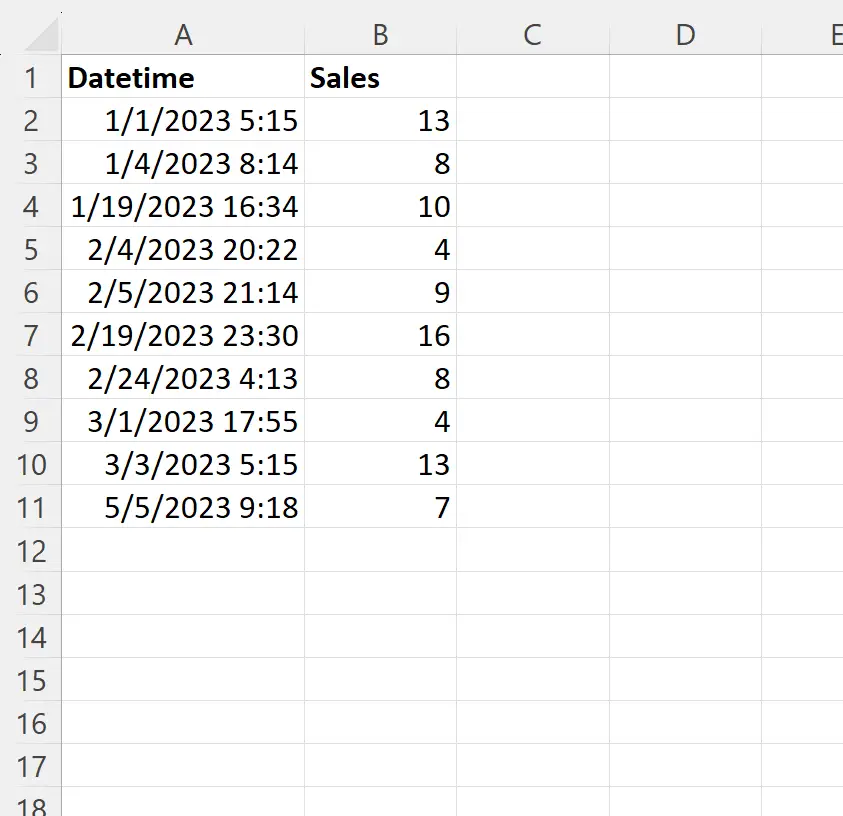
Angenommen, wir möchten die Uhrzeit aus jedem Datum und jeder Uhrzeit in Spalte A extrahieren.
Dazu können wir die folgende Formel in Zelle C2 eingeben:
=HOUR( A2 )
Wir können dann auf diese Formel klicken und sie in jede verbleibende Zelle in Spalte C ziehen:
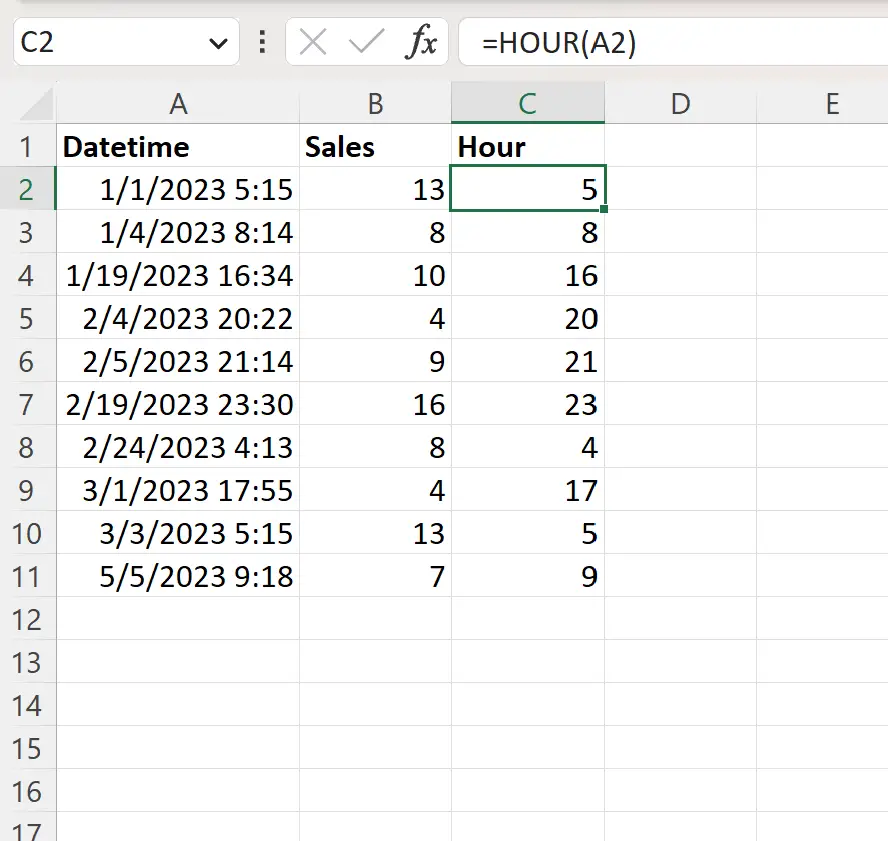
In Spalte C wird jetzt nur noch der Stundenwert jeder Datums- und Uhrzeitangabe in Spalte A angezeigt.
Wenn Sie neben der Stunde auch die Minuten extrahieren möchten, können Sie die folgende Formel verwenden:
=HOUR( A2 )&":"&MINUTE( A2 )
Der folgende Screenshot zeigt, wie diese Formel in der Praxis angewendet wird:
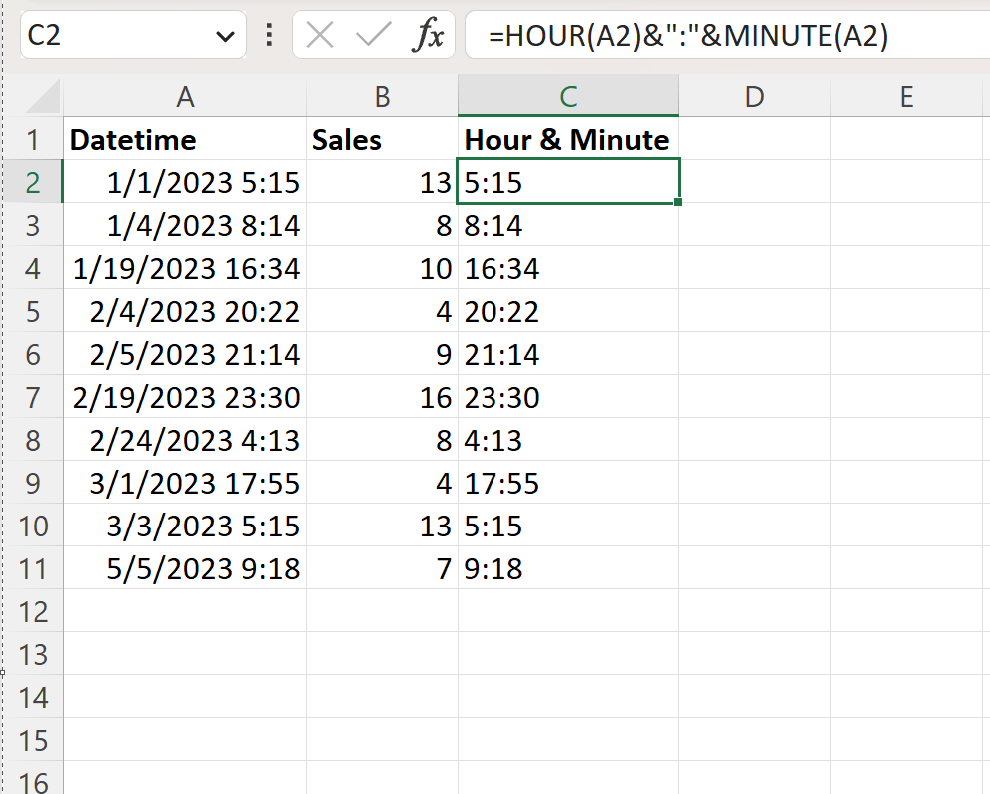
Spalte C enthält jetzt die Stunden und Minuten für jedes Datum und jede Uhrzeit in Spalte A.
Beachten Sie, dass wir in dieser Formel die Funktion MINUTE verwendet haben, um die Minuten aus der Datumszeit zu extrahieren, und das Symbol &, um die Stunden und Minuten zu verketten.
Zusätzliche Ressourcen
In den folgenden Tutorials wird erläutert, wie Sie andere gängige Vorgänge in Excel ausführen:
Excel: Berechnen Sie die Differenz zwischen zwei Zeiten in Stunden
Excel: Berechnen Sie die Differenz zwischen zwei Zeiten in Minuten
Excel: So berechnen Sie die Durchschnittszeit